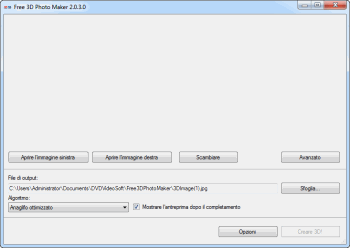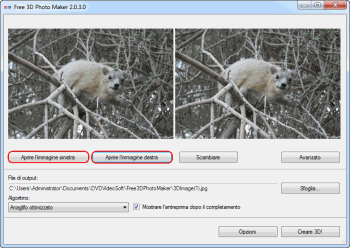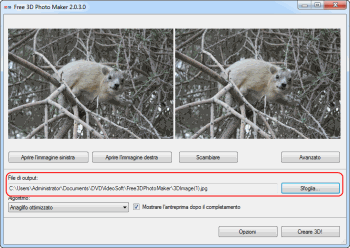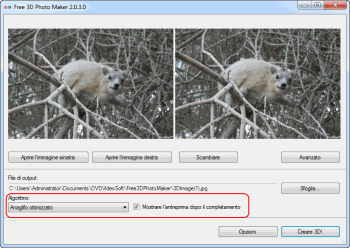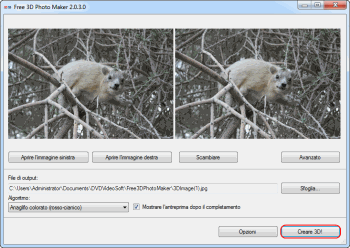Home | Guide Software | Guide Hardware | Download | Articoli | Forum | Cerca nel sito | Contatti
| |||||
|
|
Creare immagini 3D
A cura di: DvdVideoSoft Passo 1. Scarica Free 3D Photo MakerÈ un programma gratuito per creare immagini 3D. Passo 2. Avvia Free 3D Photo MakerVai dal menu Start > Tutti i programmi > DVDVideoSoft > i Programmi > Free 3D Photo Maker o clicca sull`icona di DVDVideoSoft Free Studio sul desktop. Passo 3. Seleziona i file di inputClicca sul pulsante "Apri l'immagine di sinistra" e poi sul pulsante "Apri l'immagine di destra" e seleziona i file di input . Nota: È necessario prendere due immagini di un oggetto catturate con un piccolo spostamento orizzontale. La distanza deve essere normalmente di circa 5-7 centimetri. Prestazione esclusiva: È possibile creare immagine 3D da una sola immagine di input. Bisogna spuntare la casella "Usare una sola immagine". Passo 4. Seleziona la cartella di outputClicca sul pulsante Sfoglia... e seleziona la cartella in cui vuoi salvare la tua immagine 3D convertita. Clicca su Salva. Passo 5. Seleziona l'algoritmoSeleziona uno dei algoritmi nella lista di sotto. Gli algoritmi disponibili sono: Anaglifo colorato (rosso-cianico) - anaglifo ordinario rosso-blu Vero anaglifo (scuro) - l'immagine di output è più scura dell'immagine originale Anaglifo grigio - l'immagine di output ottiene una tonalità grigia. In questo caso la luminosità è più uniforme, però, una riproduzione dei colori non è indicata. Anaglifo ottimizzato - il bilancio dei colori nell'immagine di output è conservato (a differenza di anaglifo grigio e vero). I calcoli complessi consentono di ottenere una migliore riproduzione dei colori (a differenza di anaglifo colorato). Anaglifo giallo-blu - è destinato agli occhiali anaglifi gialli-blu. Un'altra combinazione di separazione dei componenti produce una migliore riproduzione dei colori a differenza dell'anaglifo rosso-cianico, senza perfino ottimizzazioni supplementari sulla maggior parte dei materiali e anche dà una luminosità più uniforme. Passo 6. Crea 3DClicca sul pulsante Crea 3D! ed attendi finché l'immagine 3D sia convertita. Nota: La tua immagine sarà tagliata di circa 20 pixel da sinistra e da destra. Indossa gli occhiali anaglifi per vedere l'immagine di output.
|
|||